Apple Musicにサインアップする方法:あなたのためのガイド
この記事では、 Apple Musicにサインアップする方法. Apple Music Spotify、Deezer、AmazonMusicなどのオンライン音楽ストリーミングサイトの50つとして知られています。 このストリーミングサイトでは、XNUMX万曲にアクセスできます。 オンラインとオフラインで音楽を再生および聴くことができるオプションがあります。
Apple Musicを購読すると、多数の曲、ラジオ経由の曲、さらにはiOSMusicアプリケーションでキュレーションしたプレイリストにアクセスできるようになります。 また、すべてに同じログインクレデンシャルを使用しながら、Appleによって承認された他のデバイスを使用してキュレーションされたプレイリストにアクセスすることも許可されています。
しかし、Apple Musicにサインアップする方法の手順は何ですか? どうやってやるの? Apple Musicを使用してお気に入りの曲を聴くことを選択した場合に必要なことや手順について詳しく読むためにここにいるのは良いことです。それでは、始めて、それについてもっと知り、その方法を学びましょう。 AppleMusicにサインアップします。
コンテンツガイド パート1。AppleMusicにサインアップする方法は?パート2。オフラインで再生するためにAppleMusicの曲をダウンロードする方法は?パート3。すべてを要約するには
パート1。AppleMusicにサインアップする方法は?
Apple Musicにサインアップする手順は、使用するデバイスによって異なります。 記事のこの部分では、使用するデバイスの種類を考慮した手順について説明します。
iPadまたはiPhoneの使用
携帯電話を使用してAppleMusicにサインアップすることを選択した場合は、次の手順に従ってAppleMusicにサインアップする必要があります。
- 実際の手順に進む前に、iOSデバイス、iPhone、またはiPadが最新バージョンのiOSを実行していることを確認する必要があります。
- 確認したら、ミュージックアプリケーションを起動します。
- 登録プロセスを開始するには、「無料でお試しください」のようなものが表示されたら、それをクリックします。 最初に「マイミュージックに移動」をタップしたインスタンスがある場合でも、ミュージックアプリケーションの左上隅にある「アカウントアイコン」をクリックしてサインアップページに戻ることができます。 「AppleMusicに参加」。
- 次に、「メンバーシッププラン」を選択する必要があります。これは、通常プランの9.99ドル、家族の14.99人のメンバーにすでに適しているファミリープランの4.99ドル、または学生の場合はXNUMXドルから異なります。あなたが本当にまだ学生であるという正当化を提供する必要があります。
- 「試用開始」をクリックします。 無料試用期間が終了すると、サブスクリプションの料金が開始されます。
- ここで、AppleIDとパスワードを使用してサインインする必要があります。 また、続行するには、iTunesの新しい利用規約に同意する必要があります。
- ここで、AppleMusicにサインアップする準備ができていることを確認する必要があります。
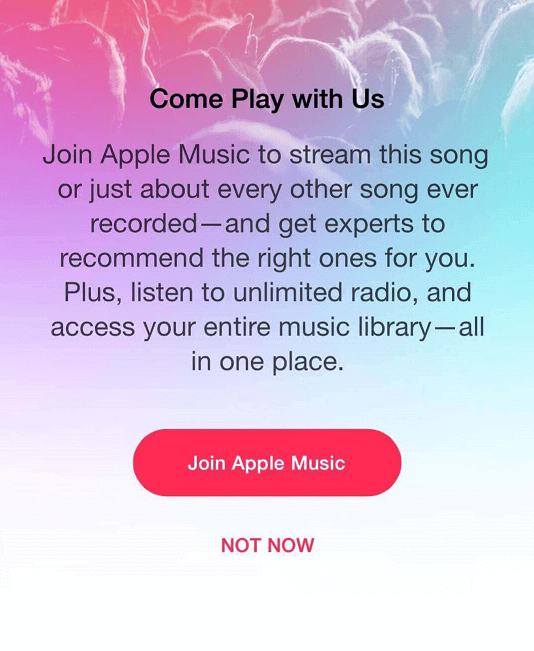
Macコンピューターの使用
Macコンピュータを使用してサインアップすることもできます。AppleMusicにサインアップする方法の手順は次のとおりです。AppleMusicを楽しむには、すべてに従う必要があります。
- 続行する前に、最新バージョンのmacOSがMacで実行されていることを確認する必要があります。
- 確認したら、Macでミュージックアプリケーションを起動します。
- スプラッシュ画面を最初に表示する必要があります。 それはAppleMusicにあなたを歓迎するものです、それを見たことがない場合でも、アプリケーションの上部にある「今すぐ聞く」ボタンをクリックすることができます。
- 次に、「無料で試す」を選択して、登録プロセスを続行できるようにします。
- 次に、ポップアップが表示されます。ここで、ニーズに合ったプランを選択する必要があります。 すでにミュージックアプリケーションを起動している場合でも、メニューバーに表示されている[アカウント]、[Apple Musicに参加]の順にカーソルを合わせると、サインアップオプションに戻ることができます。
- ここで、必要なメンバーシップタイプを選択する必要があり、ニーズに適合します。
- 通常のAppleMusicプランで99ドル
- 99人の個人に対応できる家族プランに6ドル
- 学生プランに99ドル、プランを利用するには、あなたがまだ学生であることを証明するものを提示する必要があります
- 次に、[試用を開始]をクリックします。無料試用を使用しても課金されません。無料試用期間が終了すると、課金が開始されます。
- 次に、AppleIDとパスワードを使用してiTunesストアにサインインします。 続行するには、実際に登録プロセスに合格する前に提示される利用規約に同意する必要があります。
- 次に、AppleMusicへのサインアップを続行することを確認する必要があります。
- 音楽ライブラリをiCloud音楽ライブラリにアップロードするかどうかを選択することもできます。
- これで、AppleMusicサブスクリプションを楽しむ準備が整いました。
パート2。オフラインで再生するためにAppleMusicの曲をダウンロードする方法は?
オフラインでAppleMusicを楽しむことができるようにするには、彼らのプランに加入し続ける必要があります。 それはあなたが先に進むことができるためにあなたが毎月の支払いを支払わなければならないことを意味します。 一方、ほとんどの人がオフラインリスニングを好む理由は、必要なリソースが少ないためです。 オフラインで曲を聴く場合は、安定したインターネット接続は必要ありません。オフラインの場合でも、安定したインターネット接続を提供して、好きなようにスムーズに聴くことができます。
ただし、オフラインで聴いたり、オフラインで聴けるように曲をダウンロードしたりできるようにするには、この特典を楽しむためにAppleMusicに毎月支払う必要があることも意味します。 それがあなたに大きな時間を助けるツールを紹介するのは良いことです オフラインでもリスニング.
それはという名前のプロのコンバーターです AMusicSoft Apple Music コンバータ。 これは、変換のニーズに関して、さまざまな方法で役立つツールです。 また、十分なリソースがなくても、オフラインで好きな曲を聴きたいというジレンマに答えることができます。 実際、このプロのコンバーターについてあなたが気に入るはずのことがたくさんあるので、少しずつそれらについて議論しましょう。
- AMusicSoft Apple Music Converter を使用すると、他の必要な作業にもっと時間を割くことができます。わずか数分でファイルを変換できます。つまり、変換する曲を 1 つずつ手動で入力する必要がなくなります。想像を超える最速の時間で、プレイリスト全体またはアルバム全体を一度に変換できます。
- AppleMusicにサインアップする方法の手順を学ぶ必要はもうありません。 あなたはもうそれを購読する必要がないので、それはあなたがいくらかのお金を節約することができることを意味します。 Apple Musicやオンライン音楽ストリーミングサイトの購読を継続するためだけに、月額料金を支払う必要はありません。
- AMusicSoft Apple Music Converterを使用すると、 ファイルをMP3に変換します、MP4、WAV、FLAC、AAC、AC3、その他多数。 ニーズや好みに合わせて自由に選択できます。
- このプロのコンバーターの助けを借りて、あなたはデジタル著作権管理や DRM もう。 また、技術的な制限によって妨げられることを心配せずに、デバイスから別のデバイスにファイルを簡単に転送できるようになりました。 使用するデバイスがAppleによって承認されていない場合でも、直接実行できるようになりました。
- AMusicSoft Apple Music Converter は、わずか数分でファイルを変換できます。これまでのどの変換アプリケーションよりも高速です。できるだけ早く結果を得ることができますが、ファイルの品質が損なわれるわけではありません。これまで想像した中で最も短い時間で、ロスレス品質の音楽を楽しむことができます。
- このプロのコンバーターは非常に使いやすいです。 全部でXNUMXつのステップしかなく、変換した曲をすでに楽しむことができます。 手順もわかりやすいので、年齢を問わず音楽好きの方ならどなたでもご利用いただけます。 このプロのコンバーターを使用することを選択した場合、XNUMXオンスの複雑さすらありません。
- それは多くの人が簡単に理解できるユーザーフレンドリーなインターフェースを持っています。 メインメニュー、検索バー、曲を追加する方法、そして「変換」ボタンでさえ、このプロのコンバーターのインターフェースで簡単に識別できます。
AMusicSoft Apple Music Converter はどのように使用するのでしょうか?
ステップ1. AMusicSoft Apple Music Converterを起動する
最初のステップは、プロフェッショナルコンバーターをダウンロードしてインストールし、起動が完了したら起動することです。 次に、変換するすべての曲の選択を開始します。前に説明したように、プレイリスト全体またはアルバム全体を変換して、XNUMXつのプロセスに変換することができます。

ステップ2.フォルダーを作成する
次に、次のステップのために、変換されたすべてのファイルが保存されるフォルダーを作成する必要があります。 個人的な選択に基づいてフォルダに名前を付けることも、曲のタイトル、アーティストの名前、変換したアルバムのタイトル、さらには曲のジャンルなどのデフォルトのフォルダを使用することもできます。 。
手順3. [変換]を選択します
次に、「変換」タブをタップすると完了です。 これで、変換したすべての曲を楽しんで、いつでも聴くことができます。 また、お金、時間、または多くのエネルギーを費やすことなく、それらを永久にあなたと一緒に保つことができます。 これはすごいですね。

パート3。すべてを要約するには
今日、多くのオンライン音楽ストリーミングサイトがあります。 実際、それらのほとんどは本当にあなたが抵抗できない良いプロモーションと計画を提供しています。 あなたはあなたが持っているリソースに応じてそしてあなたが達成したいことに基づいて選択する必要があります。
ただし、これはお金と時間がかかる可能性がありますが、それでも実際には非常に厄介ないくつかの制限があります。 一方で、使用するデバイスに応じてAppleMusicにサインアップする手順を学習したことを願っています。
また、これがあなたや他の音楽愛好家にとって本当に有益であることを願っています。また、お金、労力、エネルギーをあまりかけずに好きな曲を楽しむことができる方法を紹介しました。AMusicSoft Apple Music Converter のようなプロのコンバーターは、毎月のサブスクリプションを支払う余裕がなかったり、好きな曲をダウンロードする時間が十分になかったりする多くの音楽愛好家の頭痛の種を本当に解消してくれます。
このプロのコンバーターの助けを借りて、あなたはあなたの時間をあまりかけずにあなたが望むすべての曲をあなたと一緒に保つことができました。 まあ、それはまだあなた次第なので、特に音楽に関しては、賢明に選択する方が良いでしょう。
人々はまた読む
Robert Fabry は熱心なブロガーであり、テクノロジーに強い関心を持つ人物です。彼がヒントをいくつか共有することで、皆さんを魅了してくれるかもしれません。彼は音楽にも情熱を持っており、AMusicSoft で音楽に関する記事を執筆しています。